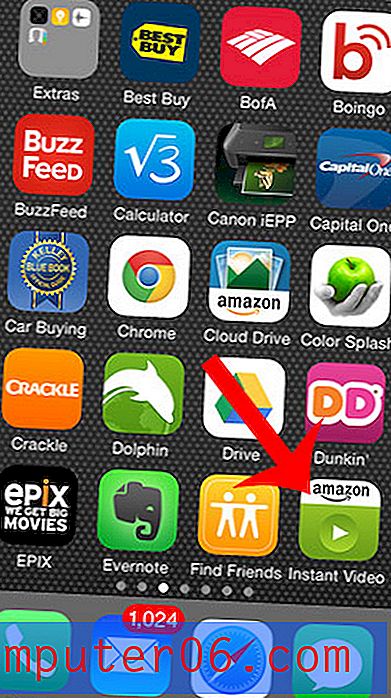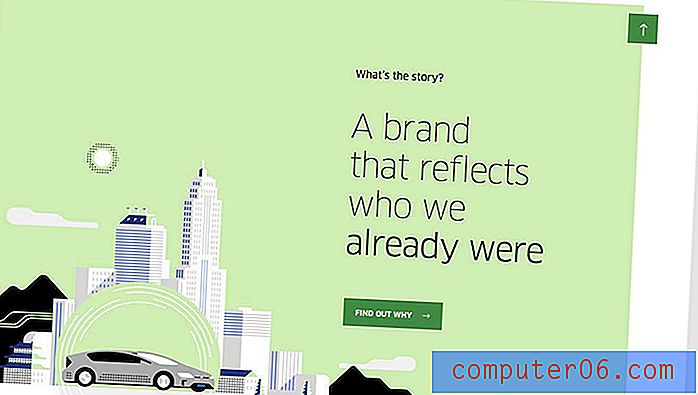Como excluir dados, mas mantenha a formatação no Excel
A formatação em uma planilha do Excel pode ser uma coisa muito importante para as pessoas que estão lendo a planilha. Ele pode adicionar um nível de organização e reconhecimento aos dados, facilitando a localização das informações importantes.
Mas se houver muita formatação aplicada a uma célula, você poderá descobrir que ela é removida quando você exclui o conteúdo da célula. Se a formatação for complexa ou se você não souber aplicá-la novamente, poderá estar procurando uma maneira de excluir os dados em uma célula, mas mantenha a formatação. Isso é possível limpando o conteúdo da célula, o que você pode realizar seguindo nosso guia abaixo.
Como limpar o conteúdo no Excel 2013
As etapas deste artigo foram executadas no Excel 2013, mas também funcionarão em versões anteriores do Excel.
O uso do comando Limpar conteúdo descrito abaixo excluirá os dados que estão na sua célula, mas manterá as informações de formatação, como qualquer sombreamento da célula ou dados de fonte associados à célula. Se você deseja manter os dados em sua célula, mas remover a formatação, siga as etapas deste artigo.
Etapa 1: abra sua planilha no Excel 2013.
Etapa 2: use o mouse para selecionar as células para as quais deseja excluir os dados, mas mantenha a formatação.

Etapa 2: Clique com o botão direito do mouse em uma das células selecionadas e clique na opção Limpar Conteúdo .
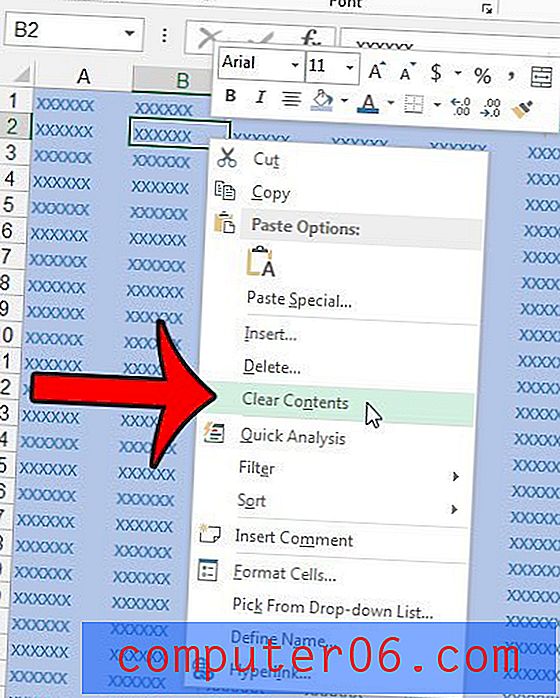
Você também pode limpar o conteúdo de uma célula selecionada clicando na guia Início, depois no botão Limpar na seção Edição da faixa de opções e depois no botão Limpar conteúdo .
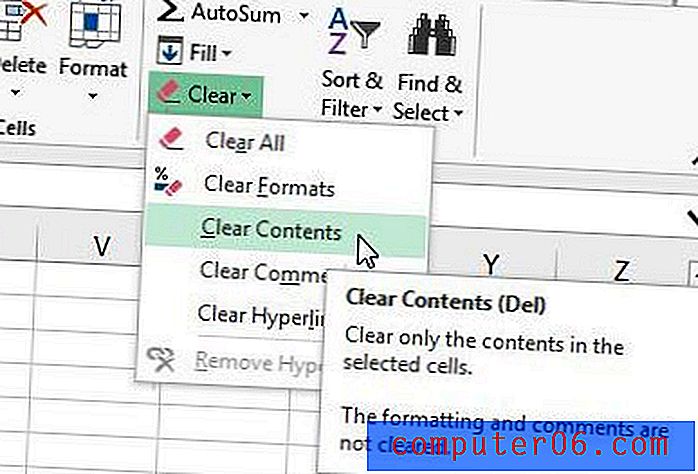
Além disso, o conteúdo da célula pode ser limpo selecionando a célula e pressionando a tecla Del ou Delete no teclado. Observe que essa não é a chave Backspace . É a chave que diz Del ou Delete, normalmente localizada na tecla Insert .
Se você deseja manter a formatação em uma célula, mas apenas remover a cor de preenchimento, leia aqui para descobrir como.